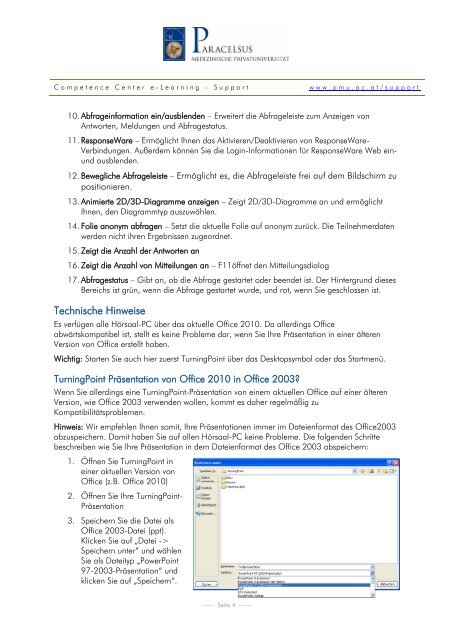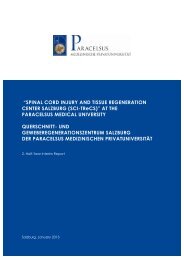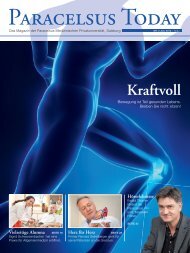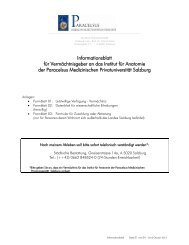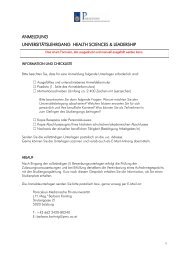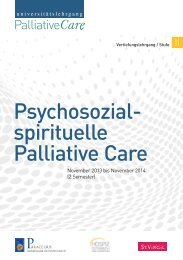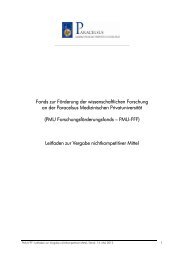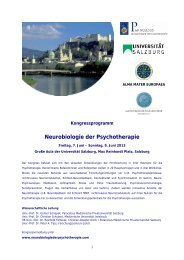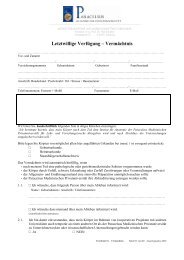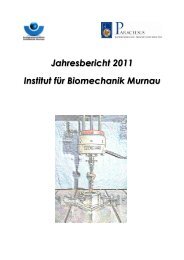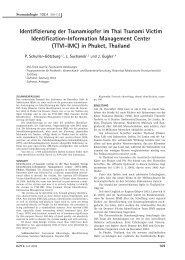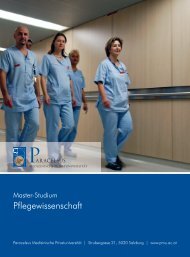02 Präsentation durchführen.pdf - PMU
02 Präsentation durchführen.pdf - PMU
02 Präsentation durchführen.pdf - PMU
Erfolgreiche ePaper selbst erstellen
Machen Sie aus Ihren PDF Publikationen ein blätterbares Flipbook mit unserer einzigartigen Google optimierten e-Paper Software.
C o m p e t e n c e C e n t e r e - L e a r n i n g - S u p p o r t<br />
w w w . p m u . a c . a t / s u p p o r t<br />
10. Abfrageinformation ein/ausblenden – Erweitert die Abfrageleiste zum Anzeigen von<br />
Antworten, Meldungen und Abfragestatus.<br />
11. ResponseWare – Ermöglicht Ihnen das Aktivieren/Deaktivieren von ResponseWare-<br />
Verbindungen. Außerdem können Sie die Login-Informationen für ResponseWare Web einund<br />
ausblenden.<br />
12. Bewegliche Abfrageleiste – Ermöglicht es, die Abfrageleiste frei auf dem Bildschirm zu<br />
positionieren.<br />
13. Animierte 2D/3D-Diagramme anzeigen – Zeigt 2D/3D-Diagramme an und ermöglicht<br />
Ihnen, den Diagrammtyp auszuwählen.<br />
14. Folie anonym abfragen – Setzt die aktuelle Folie auf anonym zurück. Die Teilnehmerdaten<br />
werden nicht ihren Ergebnissen zugeordnet.<br />
15. Zeigt die Anzahl der Antworten an<br />
16. Zeigt die Anzahl von Mitteilungen an – F11öffnet den Mitteilungsdialog<br />
17. Abfragestatus – Gibt an, ob die Abfrage gestartet oder beendet ist. Der Hintergrund dieses<br />
Bereichs ist grün, wenn die Abfrage gestartet wurde, und rot, wenn Sie geschlossen ist.<br />
Technische Hinweise<br />
Es verfügen alle Hörsaal-PC über das aktuelle Office 2010. Da allerdings Office<br />
abwärtskompatibel ist, stellt es keine Probleme dar, wenn Sie Ihre <strong>Präsentation</strong> in einer älteren<br />
Version von Office erstellt haben.<br />
Wichtig: Starten Sie auch hier zuerst TurningPoint über das Desktopsymbol oder das Startmenü.<br />
TurningPoint <strong>Präsentation</strong> von Office 2010 in Office 2003?<br />
Wenn Sie allerdings eine TurningPoint-<strong>Präsentation</strong> von einem aktuellen Office auf einer älteren<br />
Version, wie Office 2003 verwenden wollen, kommt es daher regelmäßig zu<br />
Kompatibilitätsproblemen.<br />
Hinweis: Wir empfehlen Ihnen somit, Ihre <strong>Präsentation</strong>en immer im Dateienformat des Office2003<br />
abzuspeichern. Damit haben Sie auf allen Hörsaal-PC keine Probleme. Die folgenden Schritte<br />
beschreiben wie Sie Ihre <strong>Präsentation</strong> in dem Dateienformat des Office 2003 abspeichern:<br />
1. Öffnen Sie TurningPoint in<br />
einer aktuellen Version von<br />
Office (z.B. Office 2010)<br />
2. Öffnen Sie Ihre TurningPoint-<br />
<strong>Präsentation</strong><br />
3. Speichern Sie die Datei als<br />
Office 2003-Datei (ppt).<br />
Klicken Sie auf „Datei -><br />
Speichern unter“ und wählen<br />
Sie als Dateityp „PowerPoint<br />
97-2003-<strong>Präsentation</strong>“ und<br />
klicken Sie auf „Speichern“.<br />
—— Seite 4 ——